如何用電腦管家11.0開啟關閉即時防護 用電腦管家11.0開啟關閉即時防護的教程
- PHPz轉載
- 2024-01-12 15:30:151371瀏覽
如何用電腦管家11.0開啟關閉即時防護?我們總是會在電腦上安裝安全管家來保護電腦的安全,騰訊的電腦管家是一個很好的選擇。那麼,想要用電腦管家11.0開啟關閉實時防護,該如何設置?下面就是用電腦管家11.0開啟關閉實時防護的教程(有兩種方法),一起來看看吧!
方法一:
1、右鍵點選安全管家的圖標,在出現的選單中,點選右下角的【退出】即可關閉電腦管家。
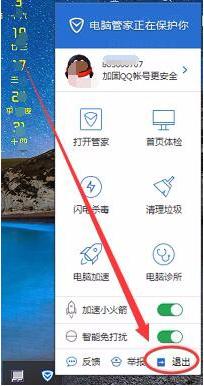
2、雙擊桌面上的安全管家的圖標,即可開啟軟體。
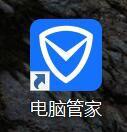
方法二:
1、雙擊開啟安全管家後,在介面的右上角點選三條橫向組成的圖示。
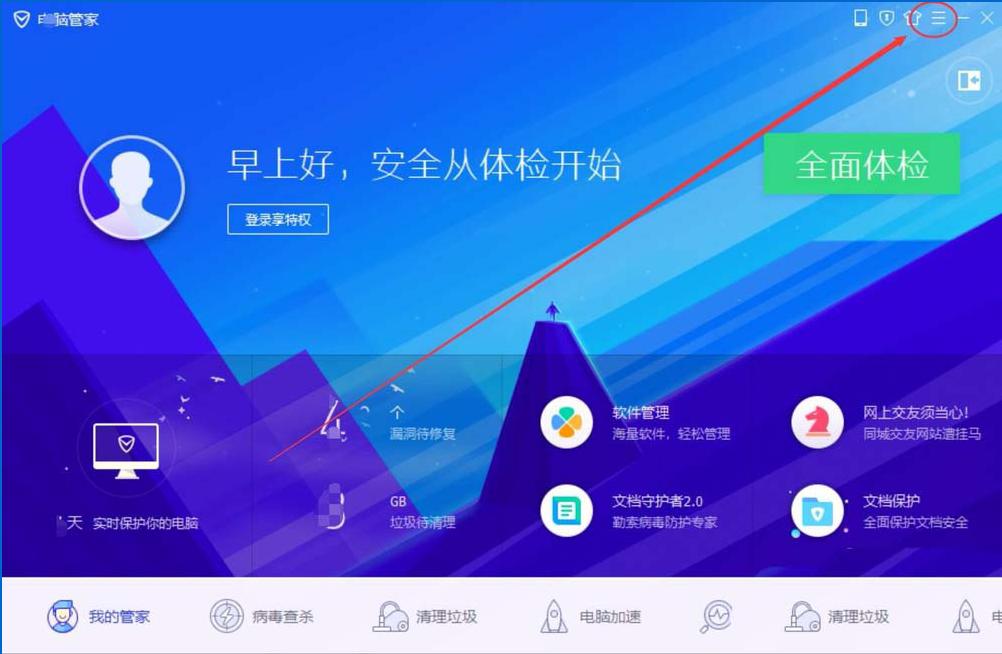
2、點選過後,在彈出的下拉式選單中,選擇【設定中心】。
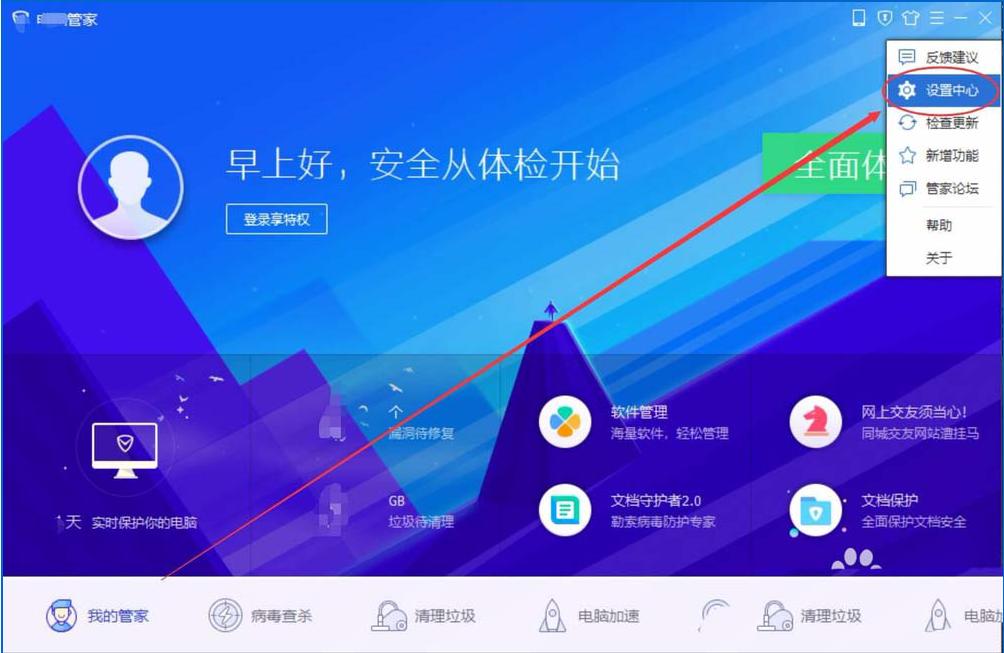
3、進入【設定中心】的介面後,選擇左側的【常規設定】。
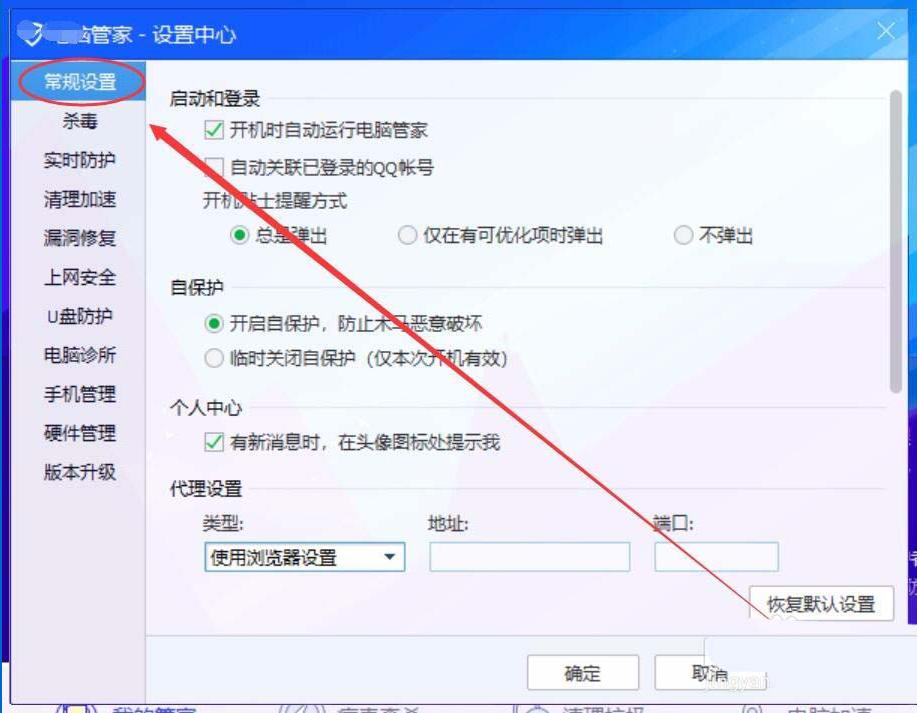
4、將【啟動和登入】中的【開機時自動運行電腦管家】前面的矩形框中的勾取消,這樣之後每次電腦啟動後,都不會開啟電腦管家。
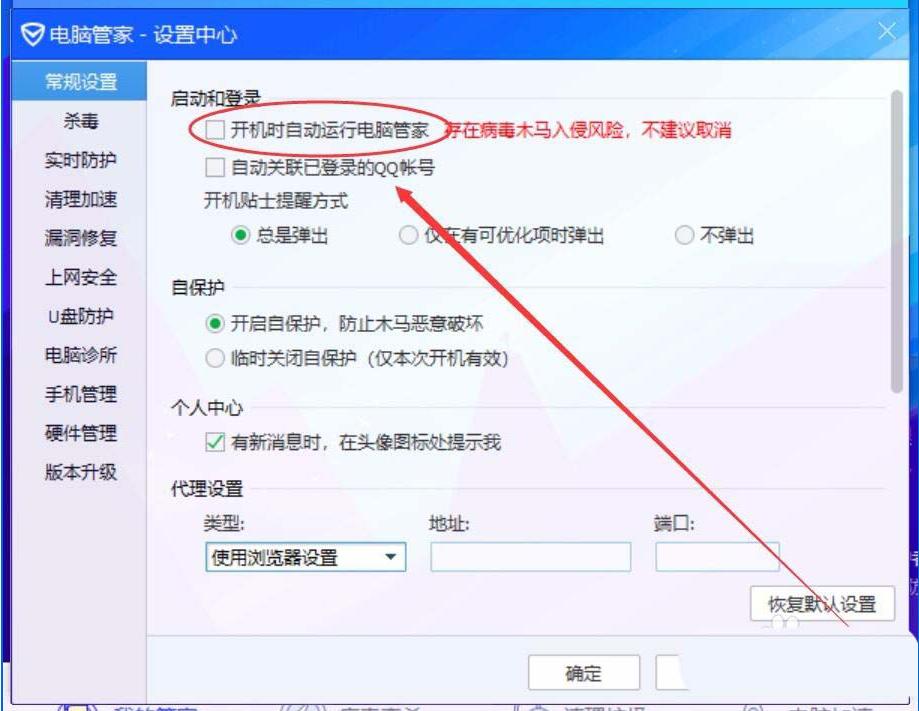
5、反之,若是設定自動開啟電腦管家,只要勾選開機時自動執行電腦管家。
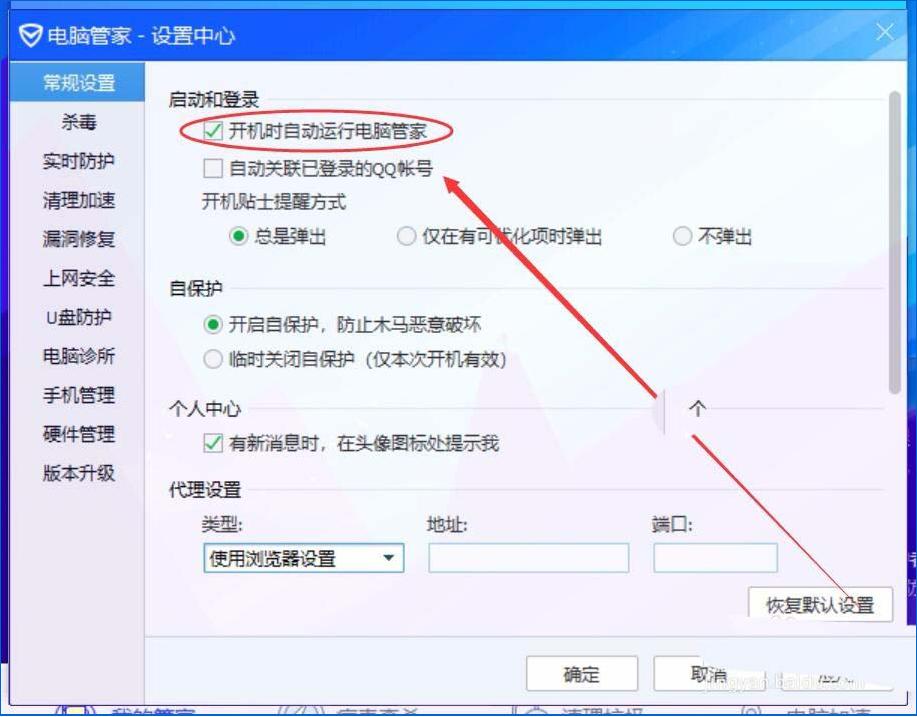
上面就是用電腦管家11.0開啟關閉即時防護的教程,大家學會了嗎?請繼續關注系統之家。
以上是如何用電腦管家11.0開啟關閉即時防護 用電腦管家11.0開啟關閉即時防護的教程的詳細內容。更多資訊請關注PHP中文網其他相關文章!
陳述:
本文轉載於:nndssk.com。如有侵權,請聯絡admin@php.cn刪除
上一篇:win10重裝系統後不能上網了下一篇:win10重裝系統後不能上網了

